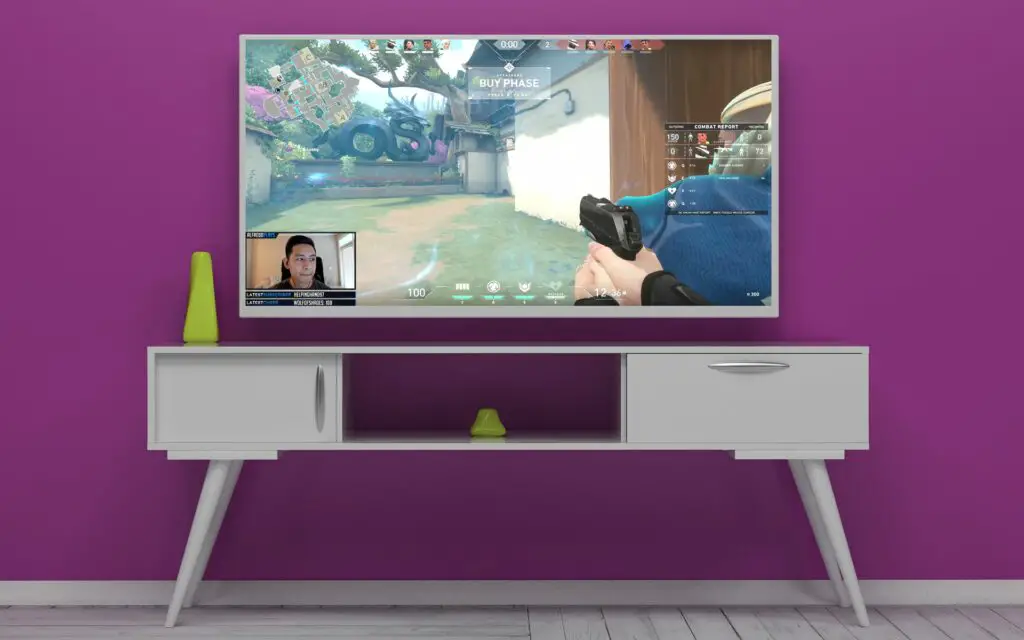
Att använda Chromecast är ett bekvämt sätt att trådlöst skicka Twitch-strömmar från en enhet, till exempel din smartphone eller surfplatta, till din TV-skärm. Vissa smarta TV-apparater har inbyggd Chromecast-kompatibilitet, medan andra kräver köp av en Chromecast-dongel. Här är vad du behöver veta om hur du tittar på Twitch på TV med Chromecast. Din TV: s menysystem eller manual bör säga om den stöder Chromecast-streaming eller inte.
Hur man castar Twitch till TV med Chromecast
Att använda Chromecast för att streama media är ganska enkelt och kräver mycket minimal installation förutom att slå på dina enheter och se till att de alla är anslutna till samma Wi-Fi.
-
Slå på din Chromecast-kompatibla smart-TV. Om du använder en Chromecast-dongel, se till att den är inkopplad.
-
Öppna Rycka till på din Android- eller iOS-smartenhet.
-
Tryck på Kasta ikonen högst upp i appen. Cast-ikonen ser ut som en TV-skärm med en sändningssignal som kommer ut ur den.
-
Tryck på namnet på din skärm. De Kasta ikonen ska ändras till fast vit när den är ansluten och din TV ska visa meddelandet som anger att den är redo att casta. En smart TV: s namn kommer sannolikt bara att vara en serie bokstäver och siffror medan en Chromecast-dongel kommer att heta «Chromecast.»
-
Tryck på en Twitch-ström i Twitch-appen så att den automatiskt spelas upp på din TV. Du kan också använda din Twitch-app för att ändra liveströmmar och delta i Twitch-chattar eller stänga appen helt om du vill.
Så här castar du Twitch till TV via Google Chrome
Om du inte har en iOS- eller Android-smartphone eller surfplatta med Twitch-appen installerad kan du också Twitch TV-cast genom att använda Google Chrome på din dator.
-
Öppna Google Chrome på din dator, gå till Twitch-webbplatsen och börja titta på en ström som vanligt.
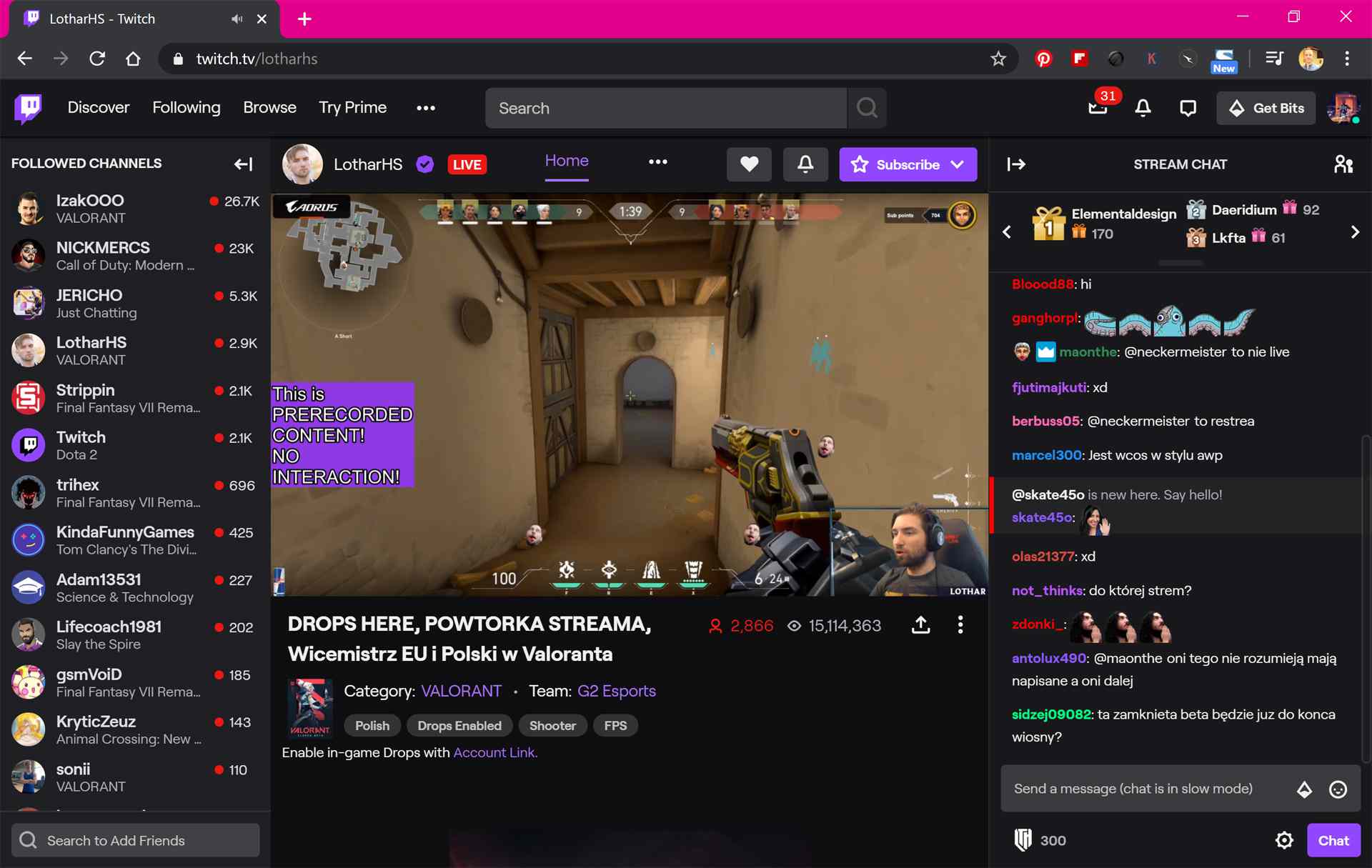
Se till att din dator och smart-TV eller Chromecast-dongel använder samma Wi-Fi-nätverk.
-
Håll muspekaren över videospelaren så att flera uppspelningsknappar visas och klicka sedan på Kasta ikon.
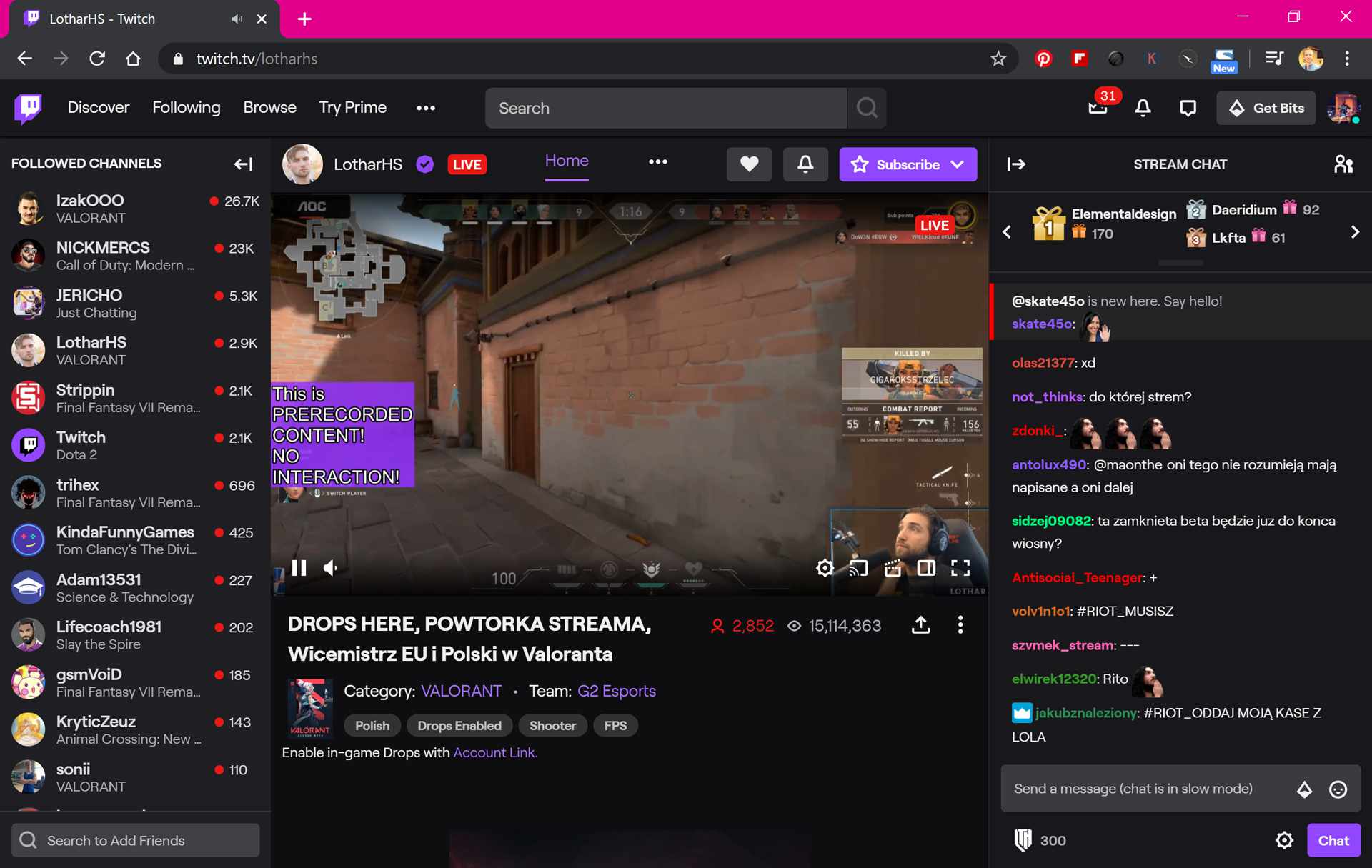
-
Klicka på namnet på din Chromecast-dongel eller smart-TV.
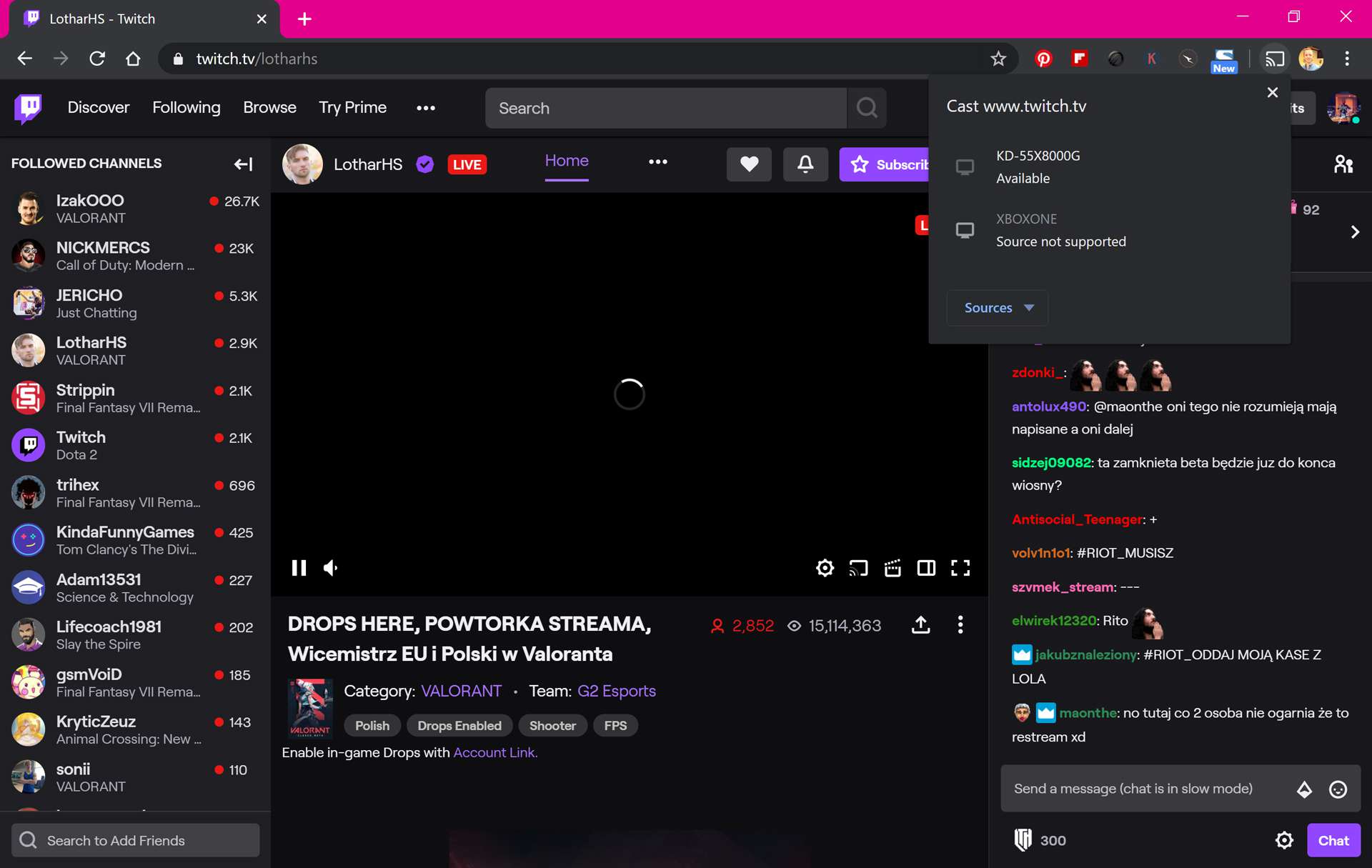
-
Twitch-strömmen bör börja spelas på din TV. En blå Kasta -ikonen ska visas i Google Chrome-verktygsfältet.
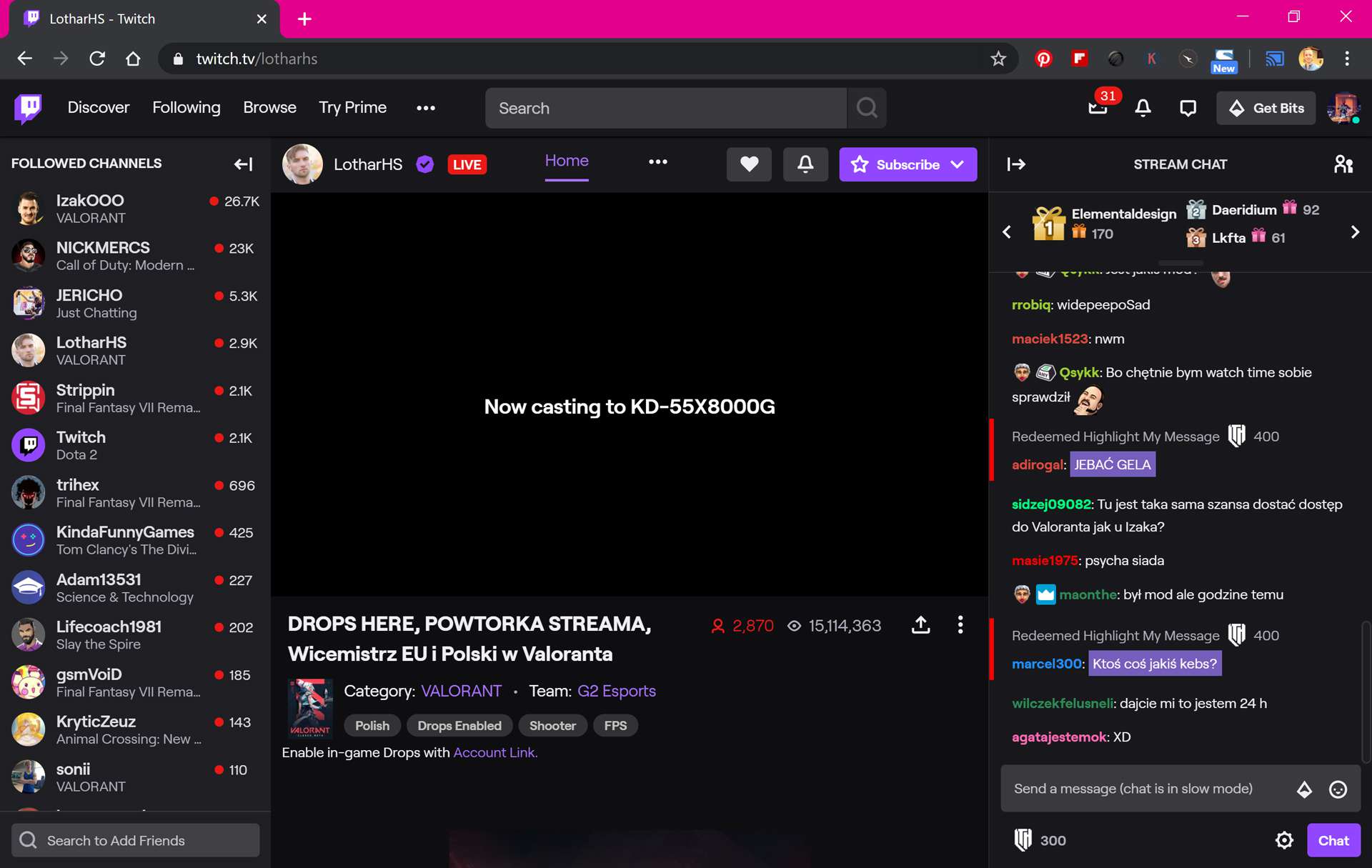
Hur man tittar på Twitch på TV utan Chromecast
Medan Chromecast är en användbar teknik som används för att titta på en Twitch-ström från telefoner och surfplattor på en större skärm, är det inte det enda sättet att titta på din favorit Twitch-streamer på din TV. Här är flera alternativ till Twitch TV-casting med Chromecast.
- Använd Twitch TV-appen: Om din smart-TV har stöd för appar kan den faktiskt ha en Twitch-app som kan användas för att logga in och visa sändningar ungefär som TV- och Netflix-apparna Netflix.
- Kontrollera din Blu-ray-spelare: Många moderna Blu-ray- och DVD-spelare levereras med appar för streaming av innehåll och din kan ha en Twitch TV-app installerad.
- Använd din Xbox eller PlayStation: Microsofts och Sonys videospelkonsoler har båda Twitch-appar som kan användas för att titta på Twitch. Du kan till och med använda dessa appar för att sända till Twitch från dina Xbox One- och PlayStation 4-konsoler.
- Använd Apple TV: Apple TV-streamingboxen har en Twitch-app som du kan använda för att titta på strömmar. Alternativt kan du också skicka Twitch-bilder från din iOS-enhet till din Apple TV.
- Använd en smart-TV-webbläsare: Många TV-apparater, medialådor och videospelkonsoler har en webbläsarapp som kan användas för att titta på liveströmmar via Twitch-webbplatsen.
- Använd en HDMI-kabel: Om allt annat misslyckas kan du alltid projicera enhetens skärm till din TV med en HDMI-kabel. Du kan behöva några ytterligare adaptrar eller donglar beroende på enhet, men det är en mycket tillförlitlig metod om du har utrustningen.